تبلتهای اندرویدی با خواندن کتاب، تماشای فیلم، لذت بردن از عکسها و غیره زندگی روزمره ما را غنیتر میکنند، اما گاهی اوقات مشکلاتی نیز برای آن ها اتفاق میافتد. بازنشانی به کارخانه تبلت اندرویدی هرگونه کندی در اجرای برنامه، اجرا نشدن برنامه ها و یا هرگونه نقص در سیستم عامل را اصلاح میکند. همچنین برای رفع این مشکلات، بازگشت به تنظیمات کارخانه تبلت اندرویدی یک روش توصیه شده است. تنظیم مجدد کارخانه به طور کامل همه چیز را پاک می کند و یک تلفن یا تبلت اندرویدی را به حالت اولیه باز می گرداند که به آن بازگشت به کارخانه (Reset Factory) می گویند زیرا دستگاه را به حالت اولیه خود از کارخانه باز می گرداند. اساساً مانند روشن کردن دستگاه اندرویدی خود برای اولین بار است. مهم است که قبل از فروش دستگاه خود یا هدیه دادن آن به شخص دیگری، بازنشانی به کارخانه را انجام دهید، زیرا شما نمی خواهید هیچ یک از داده های شما در دست افراد غریبه و سودجو قرار بگیرد.
گاهی اوقات نیز، نمیتوانید علت ایجاد مشکل را پیدا کنید، بنابراین بازگرداندن دستگاه به حالت اول معمولاً همه چیز را برطرف میکند. وقتی Android را به تنظیمات کارخانه بازنشانی میکنید، همه چیز را در دستگاه از دست میدهید، از جمله تمام تنظیمات دستگاه، فایلها و عکسهایی که پشتیبانگیری نشدهاند. حتی اگر یک پشتیبان گیری ابری دارید، ما به شدت توصیه می کنیم قبل از انجام بازنشانی به تنظیمات کارخانه تبلت در Android، یک نسخه پشتیبان کامل از دستگاه خود انجام دهید. تکنسین های تعمیر تبلت همچنین به کاربران توصیه می کنند که پس از آپدیت کردن دیوایس اندرویدی هم بد نیست آن را به تنظیمات کارخانه بازنشانی کنید. معمولا بعد از بروز رسانی دستگاه های اندرویدی سرعت آنها کاهش پیدا می کند. در این صورت ریست فکتوری برخی ناهماهنگی های موجود را برطرف کرده و به این ترتیب سرعت دیوایس شما به حد نرمال خواهد رسید.

پشتیبان گیری از اطلاعات قبل از ریست کردن تبلت اندروید
لطفاً توجه داشته باشید که بازگشت به تنظیمات کارخانه تبلت اندرویدی ، تمام دادههای موجود را پاک میکند، بهتر است قبل از پاک کردن تبلت از اطلاعات شخصی خود نسخه پشتیبان تهیه کنید.
-
در تبلت خود به تنظیمات بروید.
-
برای یافتن پشتیبانگیری و بازنشانی، به پایین بروید.
-
Backup را انتخاب کنید
در صورت تمایل می توانید از داده های حساب Google خود نسخه پشتیبان تهیه کنید یا از داده های Android در رایانه خود نسخه پشتیبان تهیه کنید. پس از آن، این راهنما را دنبال کنید و تبلت اندرویدی خود را به 4 روش اثبات شده به تنظیمات کارخانه بازنشانی کنید. هنگام بازنشانی موفقیت آمیز، می توانید داده ها را از پشتیبان Google بازیابی کنید یا فایل ها را به تلفن خود منتقل کنید.
✔ نمایندگی تعمیر تبلت لنوو با خدمات تخصصی در خدمت شماست.
بازگشت به تنظیمات کارخانه تبلت اندرویدی از تنظیمات دستگاه یا Soft reset
آسانترین روش برای فکتوری ریست تبلت اندرویدی ، استفاده از منوی تنظیمات است. البته شرط استفاده از این روش این است که امکان دسترسی به بخش تنظیمات یا settings وجود داشته باشد. (گاهی مشکل به گونه ای است که نمی توانید منوی تنظیمات را باز کنید) برای این منظور باید به ترتیب زیر عمل کنید:
در صورتی که نسخه اندروید تبلت شما پایین تر از 2.3 می باشد از طریق آموزش زیر اقدام به ریست کردن تبلت خود نمایید
بازگشت به تنظیمات کارخانه در تبلت اندروید 2.3 و پایین تر
-
تنظیمات را باز کنید
-
در قسمت Privacy گزینه ی Factory reset را انتخاب کنید.
-
در صورتی که بخواهید اطلاعات موجود در کارت حافظه هم پاک شوند در این مرحله تیک گزینه Erase SD Card را بزنید. در پایان Reset Tablet را انتخاب کنید.
ریست فکتوری تبلت اندروید بالاتر از 2.3
-
تنظیمات تبلت را باز کنید.
-
در لیست تنظیمات بخش Backup & reset را پیدا کرده و وارد آن شوید.
-
حال برای ریست فکتوری اندروید، Factory Data Reset را لمس کنید.
-
در این صفحه دستگاه اندرویدی به شما هشدار میدهد که با انجام این کار تمام اطلاعات شما، حسابهای کاربری، برنامهها، و… از دستگاه حذف خواهند شد.
-
گزینه Reset یا Delete All را در انتهای صفحه انتخاب کنید تا فرایند بازنشانی آغاز شود.
-
اگر تبلت تان پسورد داشته باشد، در این مرحله باید آن را وارد کنید. به این ترتیب فرد دیگری به جز خودتان نمی تواند دستگاه را ریستارت کند.
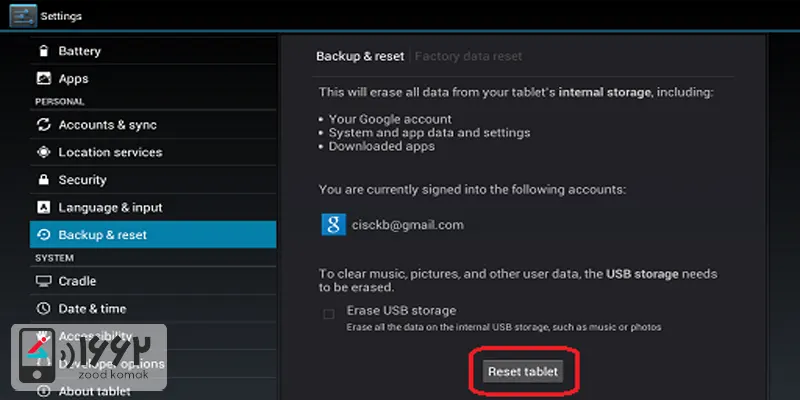
پیشنهاد سایت: نکات مهم در خرید تبلت
آموزش ریست فکتوری تبلت با روش Hard reset
همانگونه که گفته شد این روش از بازگشت به تنظیمات کارخانه در تبلت زمانی استفاده میشود که امکان دسترسی به تنظیمات دستگاه وجود ندارد. بنابراین اگر امکان رفتن به تنظیمات تبلت را ندارید و نمیتوانید از روش Soft reset استفاده کنید، میتوانید از روش Hard reset استفاده کنید.
-
تبلت خود را خاموش کنید.
-
در این مرحله از فرآیند بازگشت به تنظیمات کارخانه در تبلت ، به Recovery mode بروید. برای این کار بسته به نوع و مدل تبلت میبایست چند کلید را به طور همزمان فشار دهید. این کلیدها در تبلت های مختلف متفاوت است در زیر دکمه های ترکیبی برخی از دستگاه های اندرویدی که برای وارد شدن به "Recovery Mode" آمده است
-
کلیدها را تا زمان نمایش بارگیری صفحه نگه داشته و فشار دهید.
-
در این مرحله از ریست کردن تبلت، احتمالا در بالای صفحه گزینه ای با عنوان Start مشاهده کنید. پس از مشاهده استارت، با استفاده از کلیدهای زیاد کردن صدا و کم کردن صدا بین این گزینه ها جا به جا شوید تا به Recovery mode برسید.
-
در ادامه ی روند بازگشت به تنظیمات کارخانه در تبلت اندرویدی، کلید Power را فشار دهید تا یک مثلث قرمز روی اندروید نشان داده شود.
-
کلید Power را نگه داشته و کلید زیاد کردن صدا را بزنید. خواهید دید که منوی Android System recovery tool در بالای صفحه نمایش داده می شود.
-
در این مرحله از ریست کردن تبلت، با استفاده از کلیدهای صدا، گزینه Wipe data/Factory reset را انتخاب کرده و کلید Power را بزنید تا آن را فعال کنید.
-
در این مرحله با استفاده از کلیدهای صدا گزینه Yes – Delete all user data را انتخاب کرده و کلید Power را بزنید.
|
سازنده تبلت |
این دکمه ها را فشار دهید |
مراحل اضافی |
|
سامسونگ |
افزایش صدا + دکمه صفحه اصلی + پاور |
هیچ یک |
|
Google Nexus/Pixel |
کاهش صدا + پاور |
هیچ یک |
|
HTC |
کاهش صدا + پاور |
در برخی از مدلهای HTC، پس از رها کردن دکمه پاور، دکمه کاهش صدا را نگه دارید. |
|
Motorola Moto Z/Droid |
کاهش صدا + پاور |
در اکثر دستگاه های Moto، دکمه کاهش صدا را در حالی که دکمه پاور را فشار داده و رها می کنید، نگه دارید. |
|
ال جی |
کاهش صدا + پاور |
هنگامی که لوگوی الجی ظاهر شد، همچنان دکمه کاهش صدا را نگه دارید تا دکمه پاور را رها کنید، سپس دوباره دکمه پاور را فشار دهید. |
|
سونی اکسپریا |
کاهش صدا + پاور |
هیچ یک |
|
لنوو |
افزایش صدا + پاور |
هیچ یک |
|
ترانسفورماتور ایسوس |
کاهش صدا + پاور |
هیچ یک |
بیشتر بخوانید: آموزش روت کردن تبلت
کد شماره گیری برای فکتوری ریست تبلت های اندرویدی
روش اول
مرحله 1: در تبلت خود به Menu > Settings > Restore factory set بروید.
مرحله 2: اکنون باید کد امنیتی #7370*# را وارد کنید.
روش دوم
کد #3855*2767* در شمارهگیر تبلت خود تایپ کنید و آن را اجرا کنید تا به طور مؤثر همه دادهها را از تبلت شما پاک کرده و پاک کنید.
روش سوم
اگر موارد بالا جواب ندادند، با کد *#*#7780#*#* امتحان کنید زیرا این کد با بسیاری از گوشیها و تبلت های مبتنی بر اندروید کار میکند. در شماره گیر تبلت وارد شده و دستورالعمل های روی صفحه نمایش باید برای تکمیل فرآیند دنبال شوند.
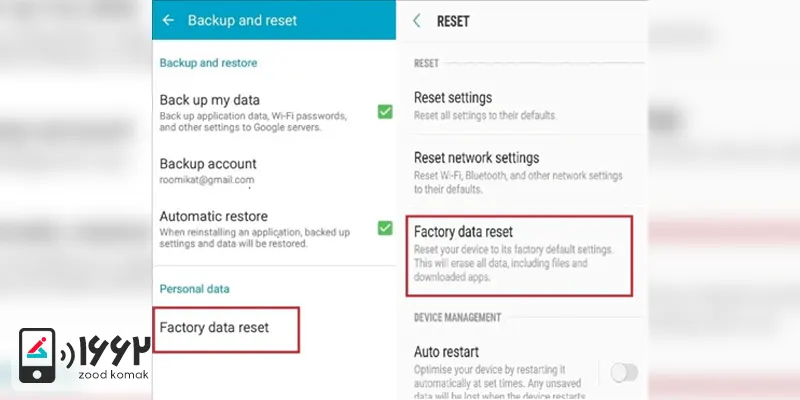
چه زمانی باید تبلت اندرویدی خود را به تنظیمات کارخانه بازنشانی کنیم؟
بازنشانی کارخانه فقط باید به عنوان آخرین راه حل انجام شود. از دست دادن زمان میتواند بسیار زیاد باشد، و اغلب اتفاق میافتد که افراد حداقل یک فایل یا مورد مهم را در دستگاه خود که پشتیبانگیری نشده است، با وجود تلاشهای فراوان، فراموش میکنند.
اگر به دلیل کندی دستگاه خود را ریست میکنید، ابتدا برخی از گزینههای زیر را امتحان کنید:
-
کش و داده های خود را پاک کنید.
-
برنامه های استفاده نشده را حذف/نصب کنید.
-
هر گونه به روز رسانی نرم افزاری در حال انتظار برای سیستم عامل را انجام دهید .
-
برنامه ها را به آخرین نسخه به روز کنید.
-
به دنبال نسخههای «لایت» برنامههای سنگین باشید که ممکن است سریعتر باشند، مانند Facebook Lite.
-
در صورت امکان، bloatware روی دستگاه را حذف یا غیرفعال کنید.
-
تنظیمات بهینه سازی باتری را فعال کنید که در عملکرد روزانه دستگاه اختلال ایجاد نکند.
-
محدود کردن فرآیندهای پس زمینه
بسیاری از گزینههای بالا هنگام بازنشانی کارخانهای اندروید به دلایل دیگر نیز اعمال میشوند، مانند:
-
اشکالات دستگاه که به سختی پیدا می شوند
-
رفع تخلیه باتری
-
یا حل مشکلات به روز رسانی
بسته به پیکربندی دستگاهتان، ممکن است لازم باشد ساعتهای زیادی را صرف نصب مجدد برنامهها پس از بازنشانی کارخانهای کنید. در یک زمینه تجاری، اگر از مزایای MDM (مدیریت دستگاه تلفن همراه) استفاده کنید که در آن می توانید دستگاه ها را به طور انبوه تهیه کنید و همچنین برنامه ها را از راه دور نصب کنید، مشکلی نیست.
اما برای دستگاههای شخصی، بازگشت به تنظیمات کارخانه تبلت اندرویدی میتواند فوقالعاده زمانبر باشد و فقط باید به عنوان آخرین راه حل انجام شود.
اینو بخون حتما به کارت میاد: علت نصب نشدن برنامه در تبلت و روش های رفع آن
بازگشت به تنظیمات کارخانه در تبلت با استفاده از مدیریت دستگاه اندروید(از راه دور)
همچنین میتوانید تبلت اندرویدی خود را بدون استفاده از دکمه تنظیم صدا در رایانه خود به حالت کارخانه بازنشانی کنید. Android Device Manager (یا Find My Device ) راهی برای کنترل دستگاه شما از راه دور ارائه می دهد. این روش همچنین می تواند در مواقعی که نمی توانید قفل دستگاه خود را باز کنید یا گم شده است اجرا کنید. رایانه جیبی خود را باز کنید و از وب مدیر دستگاه Android دیدن کنید > وارد حساب Google خود شوید که به دستگاه Android شما مرتبط است. "Erase" را در رابط کنترل انتخاب کنید تا دستگاه خود را به تنظیمات کارخانه بازنشانی کنید.
سوالات متداول در مورد بازگشت به تنظیمات کارخانه در تبلت
1. چگونه FRP را در دستگاه های اندرویدی خاموش کنیم؟
خاموش کردن حفاظت بازنشانی کارخانه در دستگاههای Android قبل از فروش، اهدا یا بازیافت، راحتی بیشتری را برای فرد دریافتشده ایجاد میکند. برای خاموش کردن FRP:
به تنظیمات بروید و روی Passwords & Accounts ضربه بزنید.
روی حساب Google خود ضربه بزنید و Remove account را انتخاب کنید.
رمز عبور خود را برای تایید حذف وارد کنید.
سپس FRP دستگاه اندرویدی شما برای استفاده در آینده غیرفعال می شود.
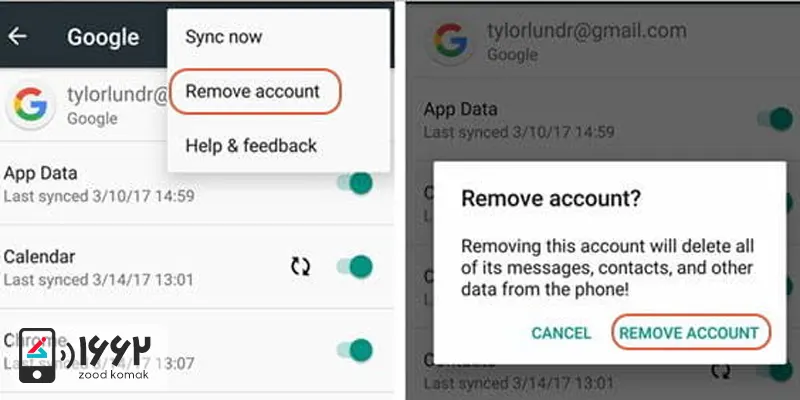
2. چگونه تبلت اندرویدی خود را با دکمه ولوم ریست فکتوری کنم؟
میتوانید با فشار دادن و نگه داشتن دکمههای روشن/خاموش و افزایش صدا تا زمانی که لوگوی اندروید را مشاهده کنید، تبلت خود را با دکمههای تنظیم صدا بازنشانی کنید. از دکمه های میزان صدا برای حرکت در لیست استفاده کنید و "Recovery mode" را انتخاب کنید. دکمه پاور را فشار دهید و تبلت دوباره راه اندازی می شود. سپس دوباره از دکمههای میزان صدا برای انتخاب «Wipe data/factory reset» در تبلت اندرویدی خود استفاده کنید.
3. چگونه تبلت را بدون اکانت گوگل ریست کنیم؟
هنگام بازنشانی میتوانید از DroidKit برای دور زدن حساب Google Google استفاده کنید .
DroidKit را اجرا کنید و روی FRP Bypass کلیک کنید.
روی start کلیک کنید و سپس از کابل USB برای اتصال تبلت سامسونگ خود استفاده کنید.
برند سامسونگ را انتخاب کنید و دستورالعمل ها را برای تکمیل آماده سازی بای پس دنبال کنید.
دور زدن را شروع کنید و منتظر روند باشید.
سپس تبلت شما بدون حساب گوگل ریست می شود.
این مقاله نکات جالب و جدیدی را شرح می دهد: شناسایی نشدن سیم کارت در تبلت
4. چگونه اندروید خود را به حالت کارخانه بازنشانی کنم؟
دستگاه Android خود را باز کنید و System > Reset > Erase all data را انتخاب کنید. سپس دستورات روی صفحه را دنبال کنید. نسخه اندروید خاص شما ممکن است نام منو کمی متفاوت داشته باشد.
5. آیا بازگشت به کارخانه همه چیز را در اندروید پاک می کند؟
بله، انجام بازنشانی به تنظیمات کارخانه در Android همه چیز را از دستگاه، از جمله اطلاعات حساب، فایلها و تاریخچه مرور، حذف میکند. همیشه قبل از بازنشانی به تنظیمات کارخانه تبلت ، از دستگاه خود یک نسخه پشتیبان کامل تهیه کنید.
6. چگونه می توانم اندروید خود را بدون رمز عبور به حالت کارخانه بازگردانیم؟
برای بازنشانی کارخانهای اندروید بدون رمز عبور، میتوانید با استفاده از دکمهها، حالت بازیابی اندروید را به حالت کارخانه بازنشانی کنید. وقتی دستگاهتان خاموش است، کلیدهای ولوم پایین و پاور را نگه دارید و دستورات را دنبال کنید.

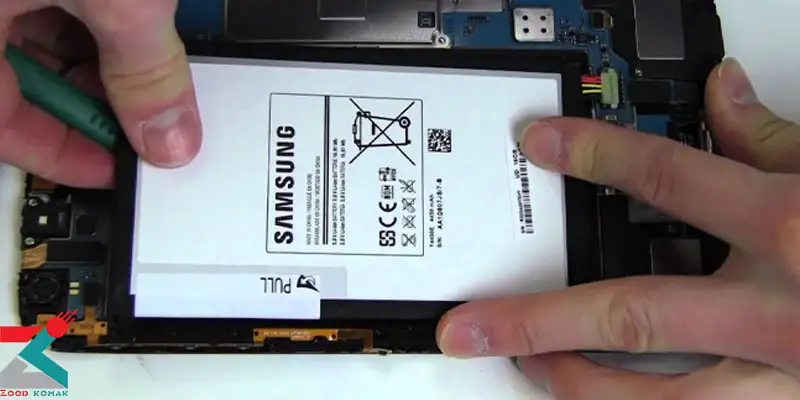 چگونه می توان عمر باتری تبلت را افزایش داد؟
چگونه می توان عمر باتری تبلت را افزایش داد؟ کار نکردن تاچ تبلت؛ دلایل و راهکارها
کار نکردن تاچ تبلت؛ دلایل و راهکارها 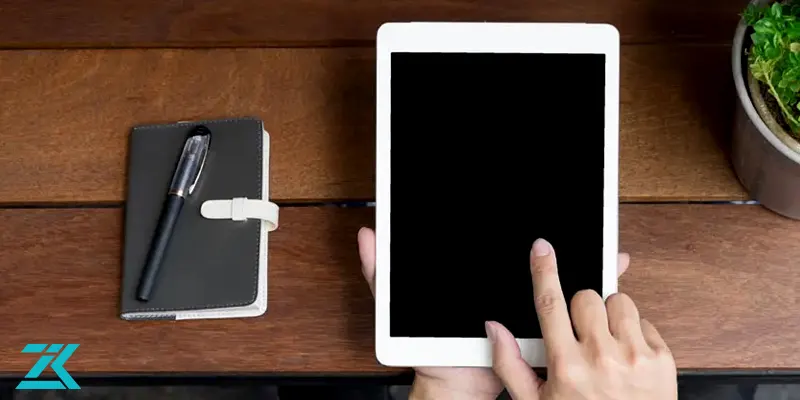 دلیل سیاه شدن صفحه تبلت
دلیل سیاه شدن صفحه تبلت






